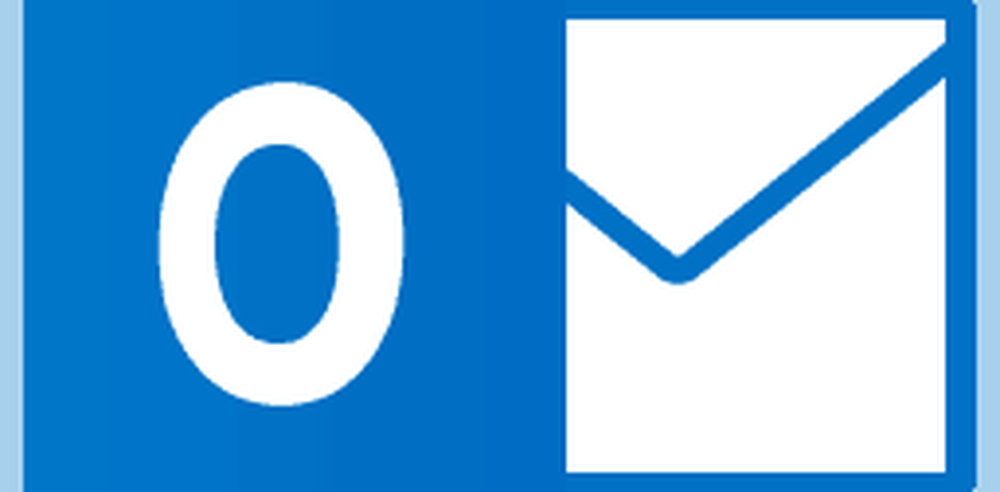Konfigurer Google Chrome ved hjelp av gruppepolicy i Windows 10

Google Chrome er verdens mest brukte nettleser i henhold til statistikk. Men det viktigste som gir Internet Explorer en kant over det, er at det kan konfigureres og kalibreres med Windows Group Policy Editor. Dette gjør Internet Explorer spesielt nyttig i Enterprise-sektoren. Disse gruppepolicyene hjelper en administrator til å konfigurere nettleseren sin i henhold til deres forhold. Men du kan nå bruke gruppepolicyen til å konfigurere Google Chrome også. Vi har allerede sett hvordan du integrerer Firefox med Windows Group Policy, nå la oss se hvordan du konfigurerer Google Chrome via gruppepolicy.
Konfigurer Chrome ved hjelp av gruppepolicy
Du kan begynne med å få de nyeste maler og dokumentasjon for Google Chrome i et ZIP-arkiv fra google.com. Og etter at den er lastet ned, trekk innholdet i en egen mappe.
Nå må vi legge til malen til den lokale datamaskinen
Skriv inn gpedit.msc i søkeboksen og trykk på Enter. Når Group Policy Editor åpnes, naviger til følgende innstilling-
Datamaskinkonfigurasjon> Administrative maler
Høyreklikk på høyre sidepanel og klikk på Legg til / fjern maler ... fra kontekstmenyen.
Det åpner et nytt vindu. Å velge Legg til og deretter navigere til stedet der du hentet de nedlastede maler og dokumentasjon.
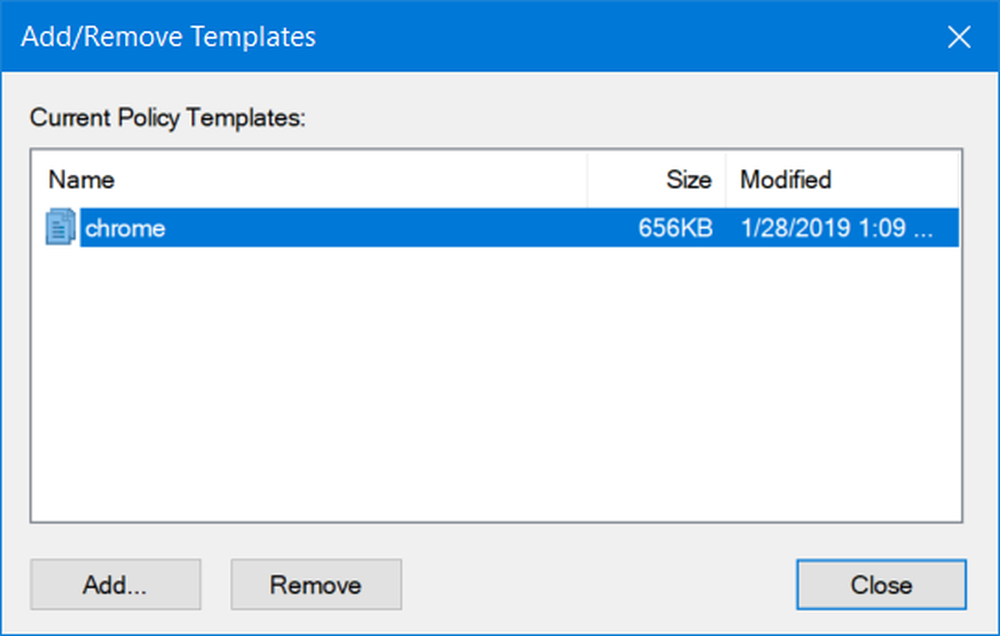
Fra klyngen av filer inne på følgende sted-
Windows / ADM / am / EN-US
Velg filen som heter chrome.adm.
Til slutt klikker du på Lukk i Legg til / fjern maler mini vindu.
Nå, når du navigerer til denne følgende plasseringen, finner du alle gruppepolicyredigeringsoppføringene for Google Chrome-

Datamaskinkonfigurasjon> Administrative maler> Klassisk administrativ maler (ADM)> Google
Nå bruker du Windows Group Policy Editor, kan du konfigurere Google Chrome-nettleseren på datamaskinen din.
Håper dette hjelper!